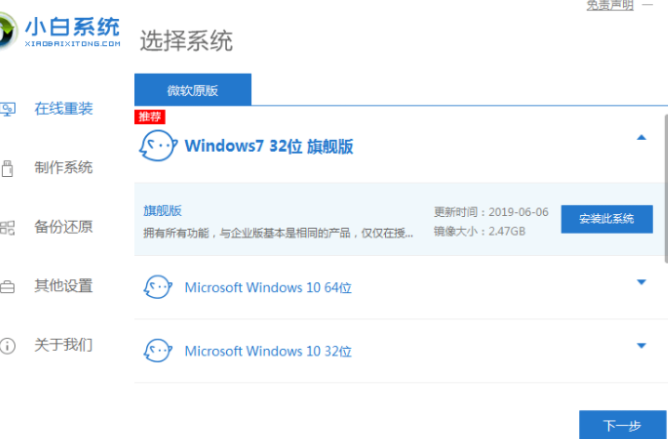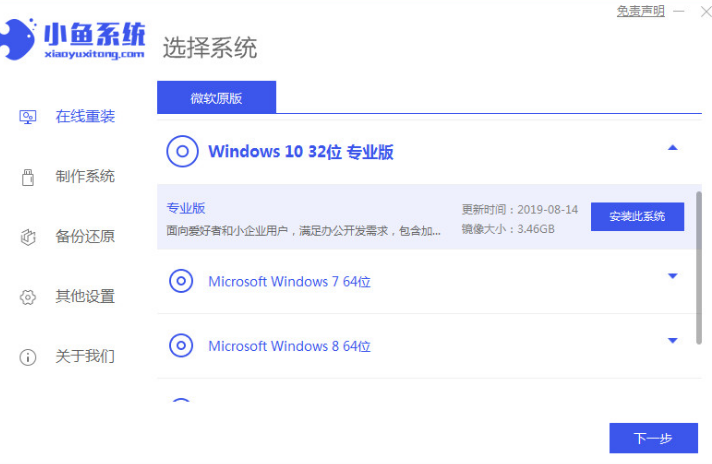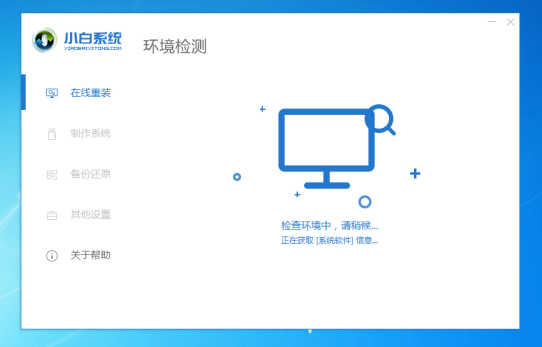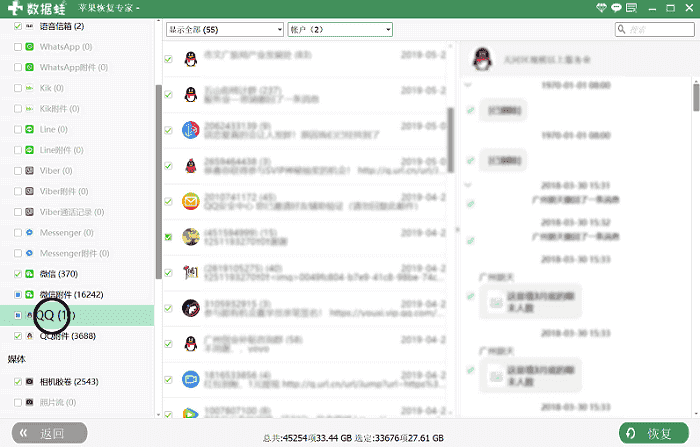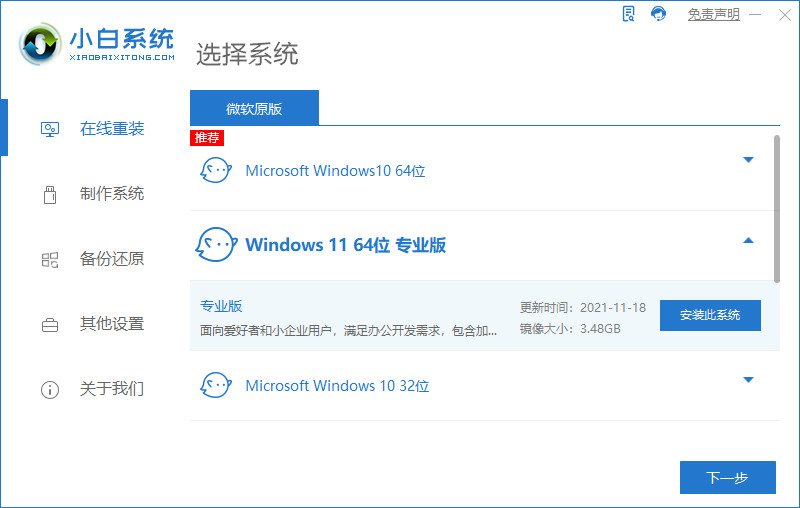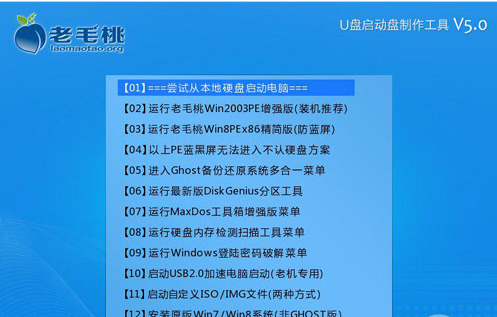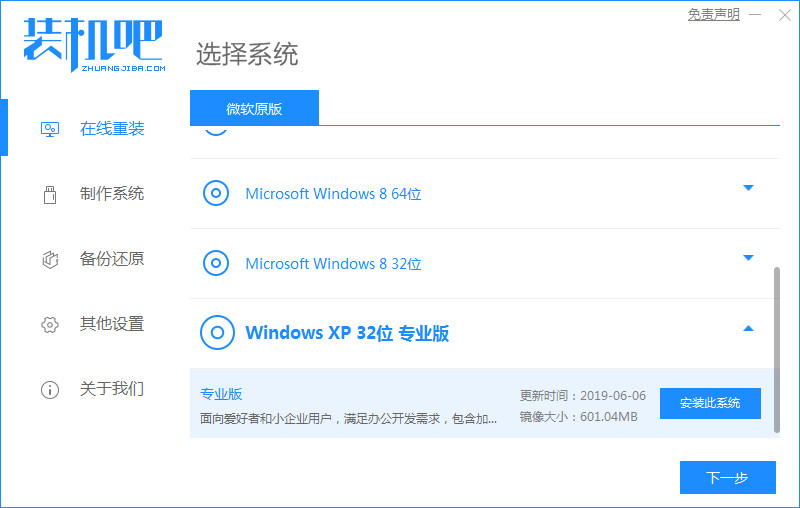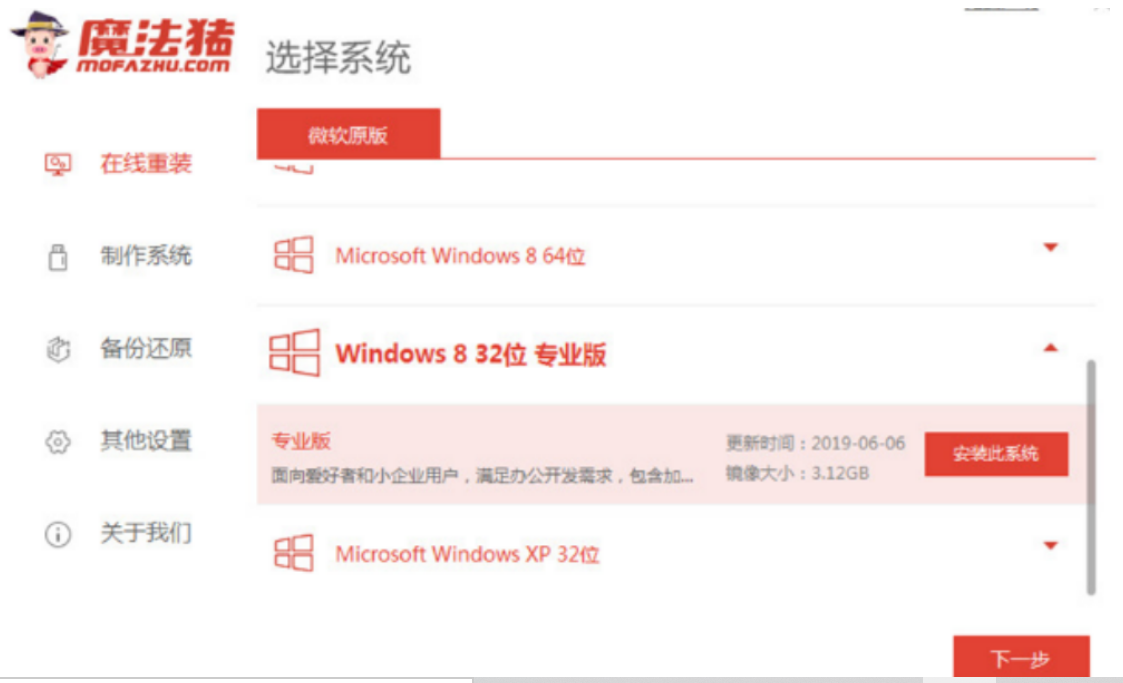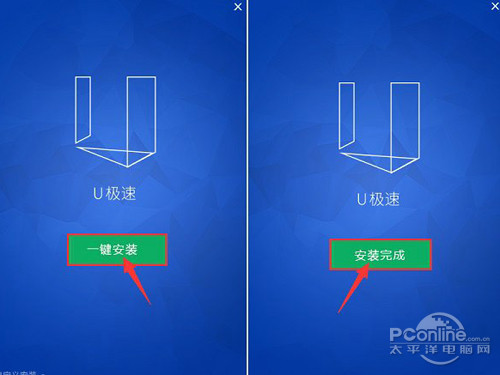当小伙伴们的电脑出现系统崩溃等情况时,为了使系统还可以正常工作,大家将会对电脑操作系统进行U盘重装,小编相信还有不少小伙伴不是很了解怎么制作u盘系统安装盘,下面,今天小编就为大家介绍制作u盘系统安装盘方法。
工具/原料:
系统版本:win7系统
品牌型号:联想IdeaPad 710S-13ISK-IFI
软件版本:小白一键重装系统V2290+大白菜装机版6.0
方法/步骤:
方法一:小白一键重装系统工具制作u盘系统安装盘
1、如何制作u盘系统安装盘呢?首先在电脑上下载安装小白一键重装系统工具并打开,我们插入一个8g以上的空白u盘,然后选择u盘重装系统模式,鼠标点击开始制作。
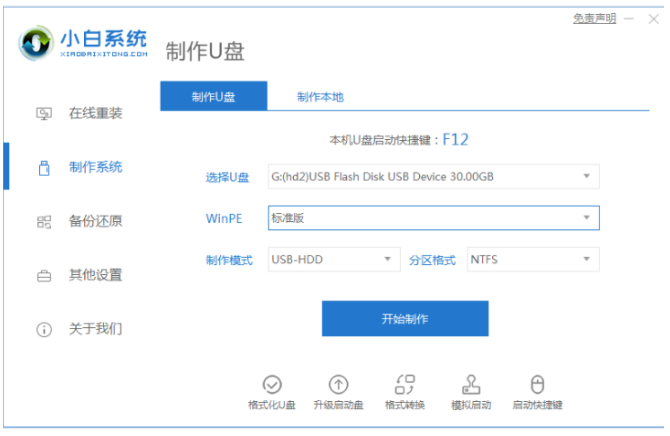
2、我们选择本次需要安装的win7系统,然后点击开始制作。

3、大家耐心的等待,装机软件将会自动下载win7系统镜像以及驱动等等,电脑文件制作完成之后,快速预览需要安装的电脑主板的启动热键,然后再拔出u盘退出。
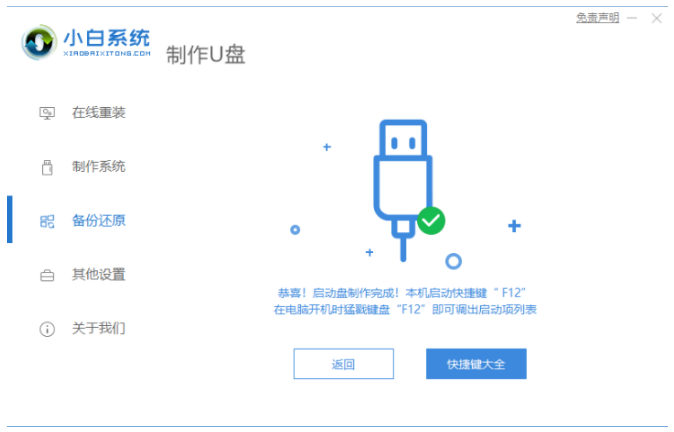
4、在插入u盘启动盘进电脑上,我们开机不停按启动热键进启动界面,选择u盘启动项点击回车确定进入到pe选择界面,然后选择第一项pe系统按回车进入。

5、当大家的电脑进入pe系统之后,我们双击打开桌面上的小白装机工具,可以选择本次需要安装的win7系统,点击安装。
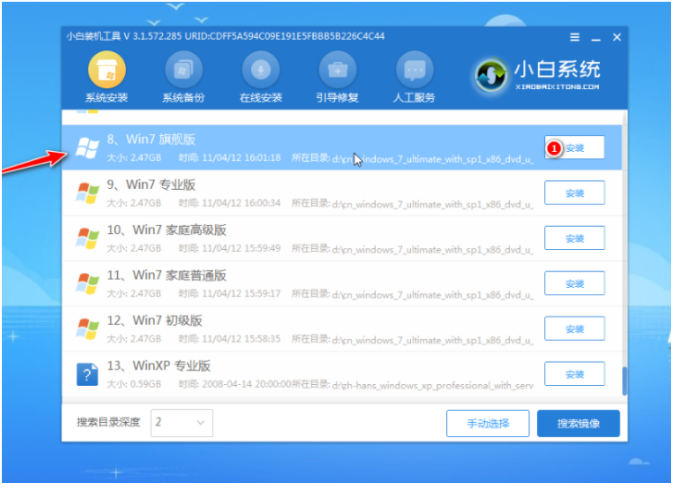
6、电脑系统安装到系统盘c盘,我们鼠标点击开始安装。
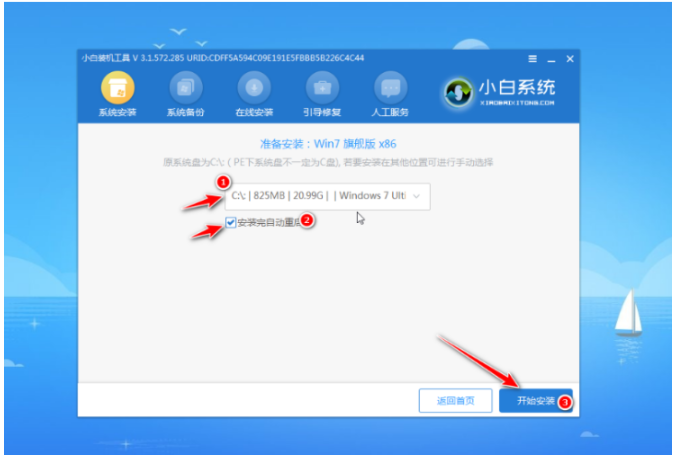
7、当我们的电脑提示安装完成之后,可以点击立即重启电脑。

8、期间我们的电脑可能会经过重启多次,大家耐心等待,直至进入到新的win7系统桌面页面就代表电脑系统安装完成啦。

方法二:大白菜装机版制作u盘系统安装盘
1、我们在电脑上下载并且安装大白菜装机版,然后打开软件,可以插入u盘,点击“一键制作启动u盘”。

2、如图所示,我们点击“确定”。

3、请小伙伴耐心等待大u盘制作工具写入相关数据。
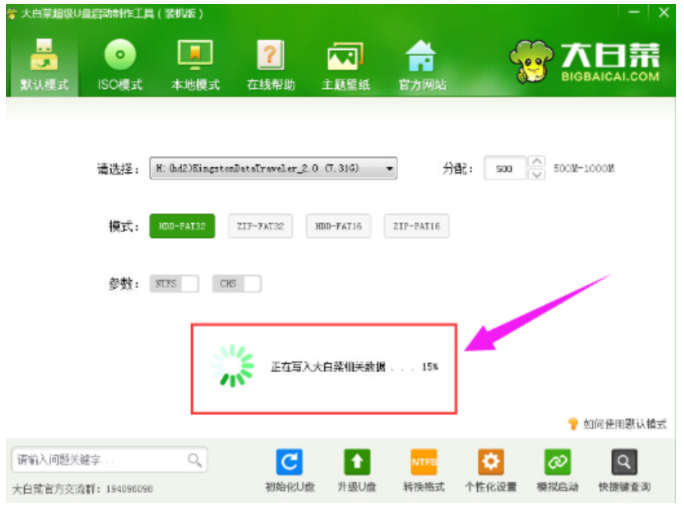
4、在完成写入之后,电脑弹出的信息提示窗口界面中,就点击“是(Y)”进入模拟电脑。
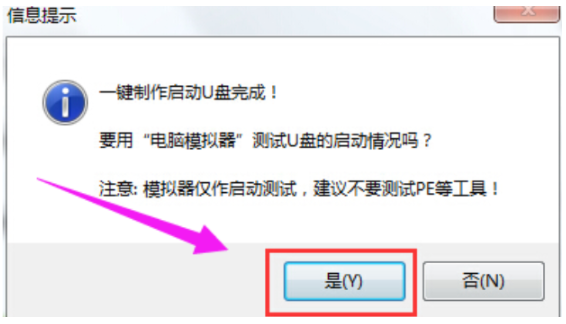
5、如果模拟电脑成功启动,制作成功,我们同时按住Ctrl+Alt释放鼠标,就点击关闭窗口界面完成操作。
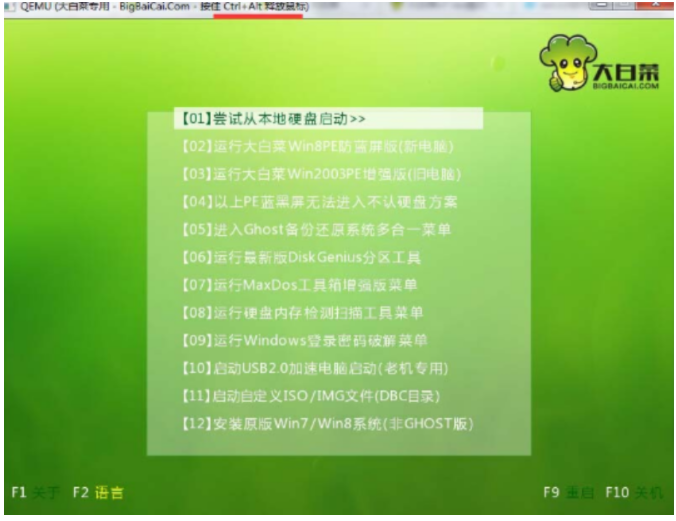
总结:
以上就是制作u盘系统安装盘方法步骤的具体内容啦,方法比较便捷,有需要的小伙伴一起来看看吧。

当小伙伴们的电脑出现系统崩溃等情况时,为了使系统还可以正常工作,大家将会对电脑操作系统进行U盘重装,小编相信还有不少小伙伴不是很了解怎么制作u盘系统安装盘,下面,今天小编就为大家介绍制作u盘系统安装盘方法。
工具/原料:
系统版本:win7系统
品牌型号:联想IdeaPad 710S-13ISK-IFI
软件版本:小白一键重装系统V2290+大白菜装机版6.0
方法/步骤:
方法一:小白一键重装系统工具制作u盘系统安装盘
1、如何制作u盘系统安装盘呢?首先在电脑上下载安装小白一键重装系统工具并打开,我们插入一个8g以上的空白u盘,然后选择u盘重装系统模式,鼠标点击开始制作。
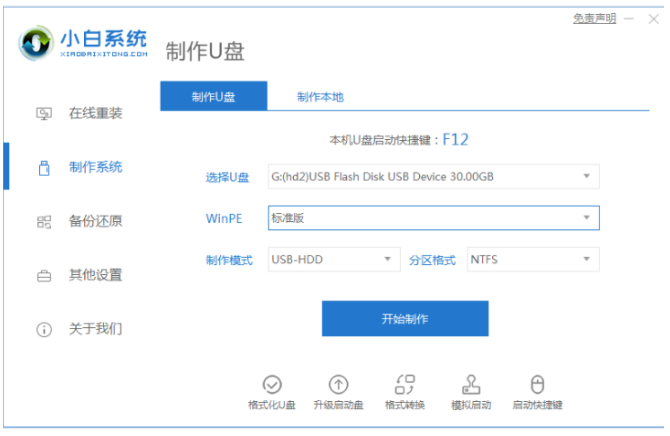
2、我们选择本次需要安装的win7系统,然后点击开始制作。

3、大家耐心的等待,装机软件将会自动下载win7系统镜像以及驱动等等,电脑文件制作完成之后,快速预览需要安装的电脑主板的启动热键,然后再拔出u盘退出。
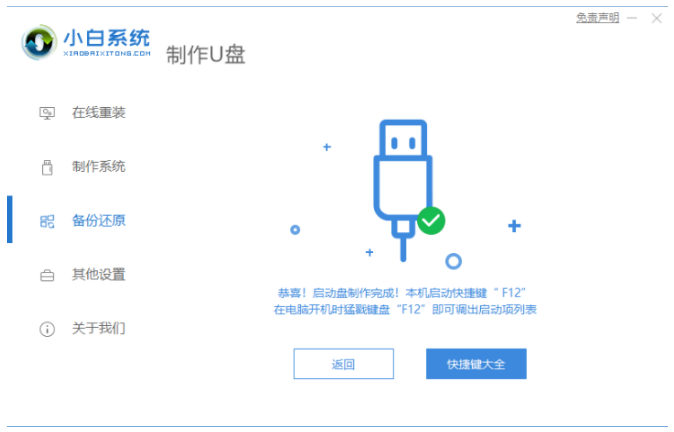
4、在插入u盘启动盘进电脑上,我们开机不停按启动热键进启动界面,选择u盘启动项点击回车确定进入到pe选择界面,然后选择第一项pe系统按回车进入。

5、当大家的电脑进入pe系统之后,我们双击打开桌面上的小白装机工具,可以选择本次需要安装的win7系统,点击安装。
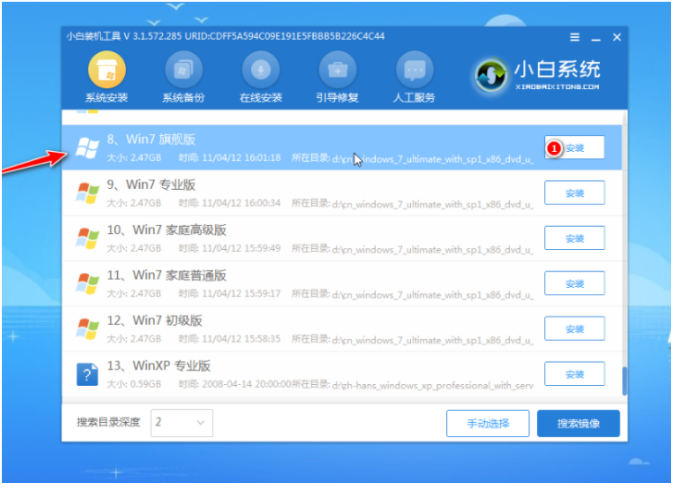
6、电脑系统安装到系统盘c盘,我们鼠标点击开始安装。
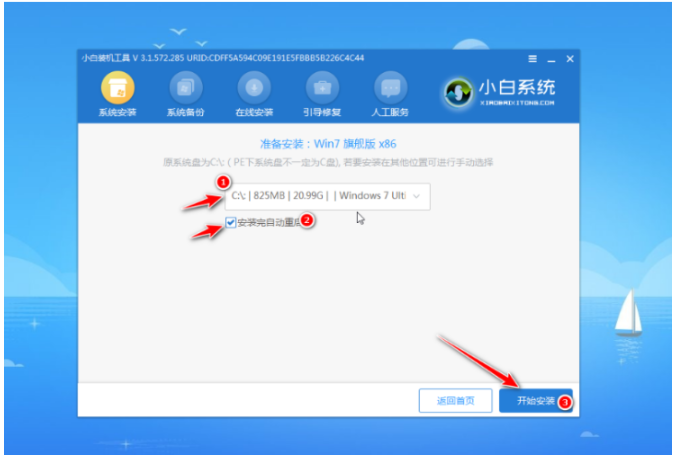
7、当我们的电脑提示安装完成之后,可以点击立即重启电脑。

8、期间我们的电脑可能会经过重启多次,大家耐心等待,直至进入到新的win7系统桌面页面就代表电脑系统安装完成啦。

方法二:大白菜装机版制作u盘系统安装盘
1、我们在电脑上下载并且安装大白菜装机版,然后打开软件,可以插入u盘,点击“一键制作启动u盘”。

2、如图所示,我们点击“确定”。

3、请小伙伴耐心等待大u盘制作工具写入相关数据。
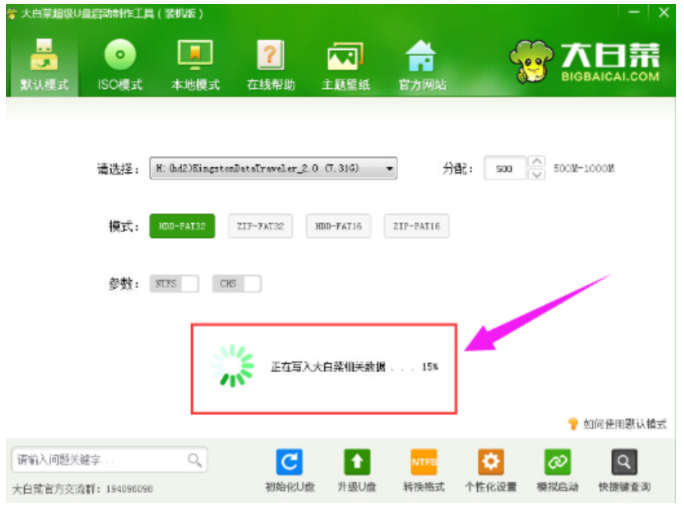
4、在完成写入之后,电脑弹出的信息提示窗口界面中,就点击“是(Y)”进入模拟电脑。
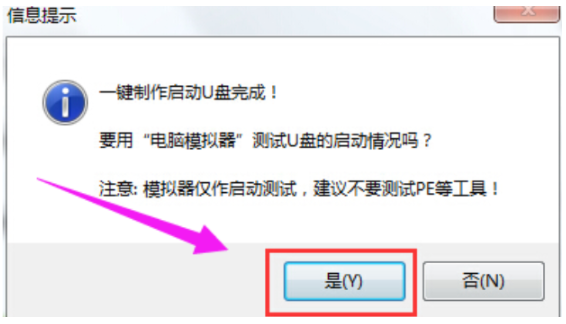
5、如果模拟电脑成功启动,制作成功,我们同时按住Ctrl+Alt释放鼠标,就点击关闭窗口界面完成操作。
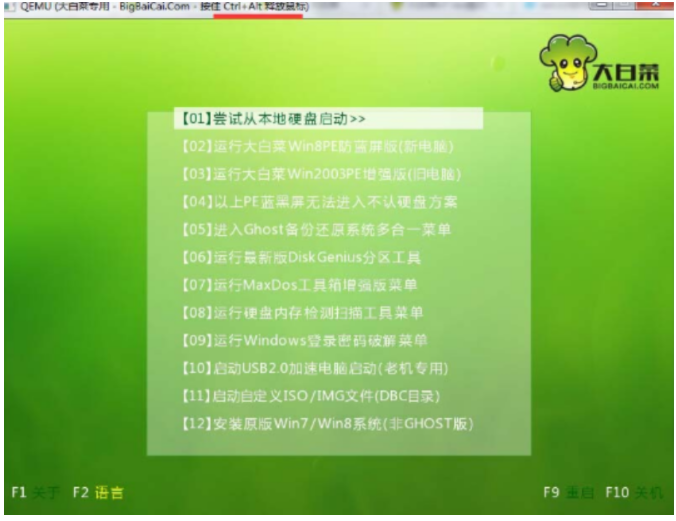
总结:
以上就是制作u盘系统安装盘方法步骤的具体内容啦,方法比较便捷,有需要的小伙伴一起来看看吧。